win7桌面黑屏只有鼠标怎么办?win7桌面黑屏只有鼠标解决办法
2025-08-13 16:25 来源:西西软件网 作者:佚名人们的生活和工作都离不开电脑,而电脑的操作离不开操作系统,win7系统启动后黑屏,只有一个鼠标指针,win7桌面黑屏只有鼠标怎么办?在下分享一下win7桌面黑屏只有鼠标解决办法,希望能帮助到有需要的朋友们。
方法步骤如下
1、键盘同时按【CTRL】【ALT】【DEL】快捷组合键进入【任务管理器】。
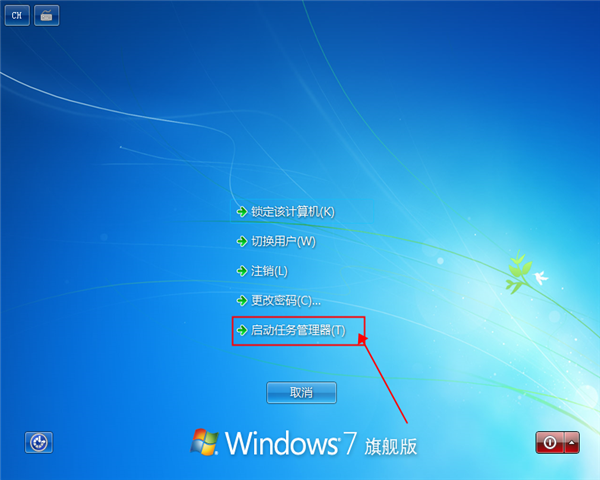
2、打开【任务管理器】选择【进程】。

3、在【进程】项目栏里找到【explorer.exe】鼠标右击选择结束进程。
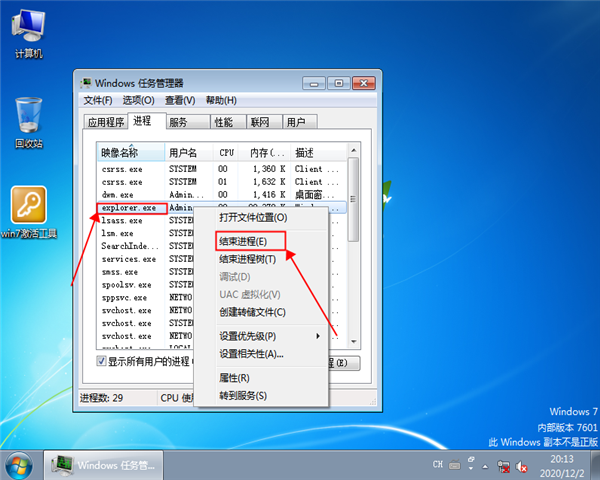
4、选择【文件】栏,点击【新建任务】。

5、在【创建新任务】栏里重新把【explorer.exe】输入【确定】即可。
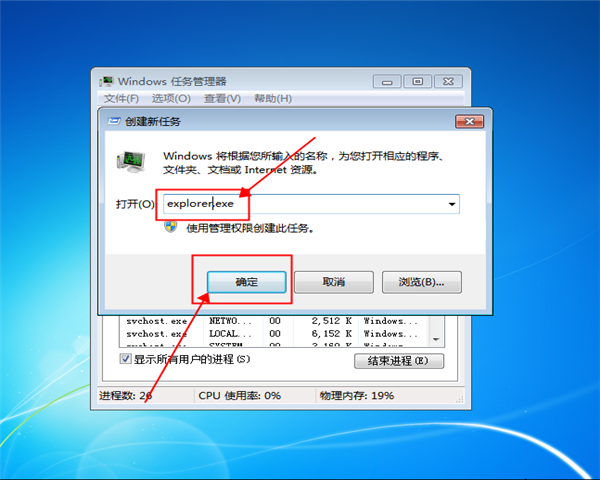
win7桌面黑屏只有鼠标怎么办?win7桌面黑屏只有鼠标解决办法的内容了,文章的版权归原作者所有,如有侵犯您的权利,请及时联系本站删除,更多相关win7黑屏只有鼠标的资讯,请关注收藏西西下载站。
下一篇:win10怎么设置桌面动态壁纸?win10怎么让桌面动起来?











